ກະວີ:
Marcus Baldwin
ວັນທີຂອງການສ້າງ:
14 ມິຖຸນາ 2021
ວັນທີປັບປຸງ:
1 ເດືອນກໍລະກົດ 2024
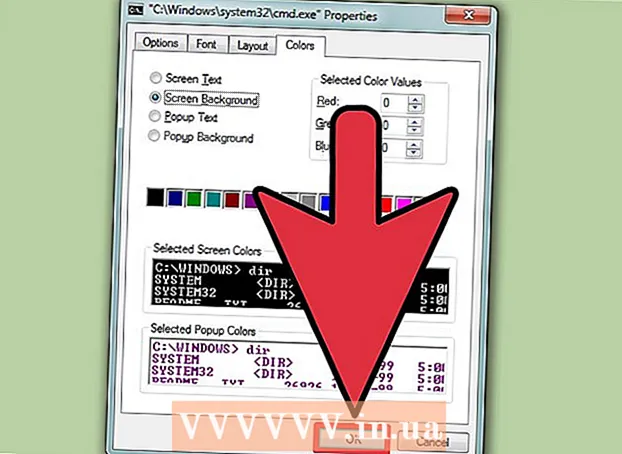
ເນື້ອຫາ
ເບື່ອການທີ່ຈະເຫັນຕົວ ໜັງ ສືສີຂາວມາດຕະຖານຢູ່ພື້ນຫຼັງສີດໍາຢູ່ໃນແຖວຄໍາສັ່ງບໍ? ຖ້າເປັນແນວນັ້ນ, ອ່ານຕໍ່ເພື່ອຊອກຫາວິທີປ່ຽນຕົວ ໜັງ ສືແລະສີພື້ນຫຼັງ.
ຂັ້ນຕອນ
 1 ກົດ Windows Key + R ເພື່ອເປີດ ໜ້າ ຕ່າງ Run.
1 ກົດ Windows Key + R ເພື່ອເປີດ ໜ້າ ຕ່າງ Run. 2 ເຂົ້າ cmd ແລະຄລິກຕົກລົງ.
2 ເຂົ້າ cmd ແລະຄລິກຕົກລົງ. 3 ເຂົ້າ ສີ zເພື່ອເອົາລາຍການສີທັງandົດແລະຕົວເລກຫຼືຕົວອັກສອນທີ່ກົງກັບພວກມັນ. ຕົວອັກສອນ / ຕົວເລກ ທຳ ອິດແມ່ນສີພື້ນຫຼັງແລະຕົວທີສອງແມ່ນສີຕົວ ໜັງ ສື.
3 ເຂົ້າ ສີ zເພື່ອເອົາລາຍການສີທັງandົດແລະຕົວເລກຫຼືຕົວອັກສອນທີ່ກົງກັບພວກມັນ. ຕົວອັກສອນ / ຕົວເລກ ທຳ ອິດແມ່ນສີພື້ນຫຼັງແລະຕົວທີສອງແມ່ນສີຕົວ ໜັງ ສື.  4 ໃສ່ຕົວ ໜັງ ສືສີ / ຕົວເລກເພື່ອປ່ຽນສີຕົວ ໜັງ ສື. ຕົວຢ່າງ, ເຂົ້າ ສີ 6ເພື່ອໃຫ້ໄດ້ຂໍ້ຄວາມສີເຫຼືອງ, ສີ 4 ສໍາລັບສີແດງ, ສີ A ເພື່ອປ່ຽນຕົວ ໜັງ ສືເປັນສີຂຽວອ່ອນ, ແລະອື່ນ on.
4 ໃສ່ຕົວ ໜັງ ສືສີ / ຕົວເລກເພື່ອປ່ຽນສີຕົວ ໜັງ ສື. ຕົວຢ່າງ, ເຂົ້າ ສີ 6ເພື່ອໃຫ້ໄດ້ຂໍ້ຄວາມສີເຫຼືອງ, ສີ 4 ສໍາລັບສີແດງ, ສີ A ເພື່ອປ່ຽນຕົວ ໜັງ ສືເປັນສີຂຽວອ່ອນ, ແລະອື່ນ on.  5 ເພື່ອປ່ຽນສີຂອງຕົວ ໜັງ ສືເຊັ່ນດຽວກັນກັບພື້ນຫຼັງຂອງມັນ, ໃຫ້ໃສ່ ສີ ceເພື່ອໃຫ້ໄດ້ຂໍ້ຄວາມສີເຫຼືອງອ່ອນຢູ່ພື້ນຫຼັງສີແດງອ່ອນ, ຫຼືການປະສົມອື່ນ other. ຕົວອັກສອນ / ຕົວເລກ ທຳ ອິດotesາຍເຖິງສີພື້ນຫຼັງ, ແລະຕົວທີສອງກົງກັບສີຕົວ ໜັງ ສື.
5 ເພື່ອປ່ຽນສີຂອງຕົວ ໜັງ ສືເຊັ່ນດຽວກັນກັບພື້ນຫຼັງຂອງມັນ, ໃຫ້ໃສ່ ສີ ceເພື່ອໃຫ້ໄດ້ຂໍ້ຄວາມສີເຫຼືອງອ່ອນຢູ່ພື້ນຫຼັງສີແດງອ່ອນ, ຫຼືການປະສົມອື່ນ other. ຕົວອັກສອນ / ຕົວເລກ ທຳ ອິດotesາຍເຖິງສີພື້ນຫຼັງ, ແລະຕົວທີສອງກົງກັບສີຕົວ ໜັງ ສື.
ວິທີທີ່ 1 ຂອງ 1: ການໃຊ້ສ່ວນຕິດຕໍ່ຜູ້ໃຊ້ແບບກາຟິກ
 1 ດໍາເນີນການ Command Prompt.
1 ດໍາເນີນການ Command Prompt. 2 ຄລິກຂວາຢູ່ເທິງສຸດ.
2 ຄລິກຂວາຢູ່ເທິງສຸດ. 3 ເລືອກຄຸນສົມບັດ.
3 ເລືອກຄຸນສົມບັດ. 4 ໃຫ້ຄລິກໃສ່ແຖບ "ສີ".
4 ໃຫ້ຄລິກໃສ່ແຖບ "ສີ". 5 ເລືອກຂໍ້ຄວາມຫຼືຄຸນສົມບັດພື້ນຫຼັງແລະແກ້ໄຂຄ່າສີ.
5 ເລືອກຂໍ້ຄວາມຫຼືຄຸນສົມບັດພື້ນຫຼັງແລະແກ້ໄຂຄ່າສີ.- ທົດລອງປະສົມປະສານທີ່ແຕກຕ່າງກັນ!
 6 ໃຫ້ຄລິກໃສ່ປຸ່ມ "OK" ເພື່ອບັນທຶກການປ່ຽນແປງ.
6 ໃຫ້ຄລິກໃສ່ປຸ່ມ "OK" ເພື່ອບັນທຶກການປ່ຽນແປງ.
ບັນຊີລາຍຊື່ຂອງສີທີ່ເປັນໄປໄດ້
- 0 = ສີດໍາ
- 1 = ສີຟ້າ
- 2 = ສີຂຽວ
- 3 = Aquamarine
- 4 = ສີແດງ
- 5 = ສີມ່ວງ
- 6 = ສີເຫຼືອງ
- 7 = ສີຂາວ
- 8 = ເທົາ
- 9 = ສີຟ້າອ່ອນ
- A = ສີຂຽວອ່ອນ
- B = aquamarine ອ່ອນ
- C = ສີແດງອ່ອນ
- D = ສີມ່ວງອ່ອນ
- E = ສີເຫຼືອງອ່ອນ
- F = ສີຂາວສົດໃສ
ຄໍາແນະນໍາ
- ຈົ່ງລະມັດລະວັງໃນການສະກົດ ຄຳ ວ່າ "ສີ" ແລະຢ່າເຂົ້າໃຈຜິດໃສ່ "ສີ". ຖ້າບໍ່ດັ່ງນັ້ນ, ການປ່ຽນແປງຈະບໍ່ເຮັດວຽກ.



